Ghim, bỏ ghim tin nhắn trên Zalo là tính năng hữu ích giúp người dùng lưu lại nội dung quan trọng, luôn hiển thị cho mọi người cùng theo dõi. Vậy cách ghim tin nhắn trên Zalo cũng như cách bỏ ghim tin nhắn trên Zalo như thế nào? Theo dõi bài viết dưới đây để tìm hiểu thủ thuật thực hiện chi tiết hơn nhé!
Bạn đang đọc: Hướng dẫn ghim và bỏ ghim tin nhắn trên Zalo với điện thoại và máy tính
Contents
1. Các bước ghim tin nhắn trên Zalo chi tiết
Cách ghim tin nhắn trên Zalo cả điện thoại với máy tính đều khá đơn giản. Theo dõi hướng dẫn chi tiết bên dưới để thực hiện theo nhé!
1.1. Đối với điện thoại
Với những nội dung tin nhắn trên Zalo quan trọng, bạn muốn mọi người đều biết thì hãy thực hiện cách ghim tin nhắn trên Zalo như sau.
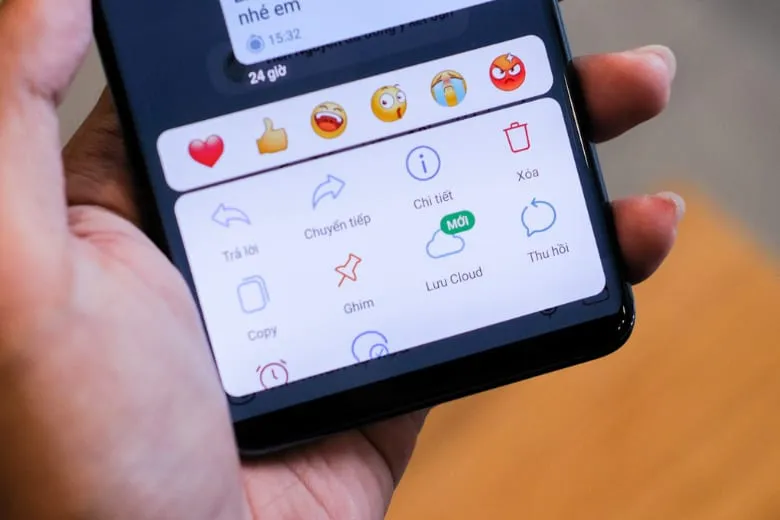
Bước 1: Truy cập ứng dụng Zalo trên điện thoại của bạn, mở nhóm chat có tin nhắn mà bạn cần ghim.
Bước 2: Nhấn giữ nội dung tin nhắn trong nhóm chat mà bạn muốn ghim để mọi người luôn nhìn thấy nội dung quan trọng đó. Tiếp đó, nhấn tùy chọn Ghim trong menu hiển thị.

Ngay lập tức, nội dung mà bạn chọn sẽ được ghim lên đầu của nhóm chat. Lúc này, bất cứ thành viên nào khi truy cập vào nhóm chat cũng sẽ thấy nội dung đó.
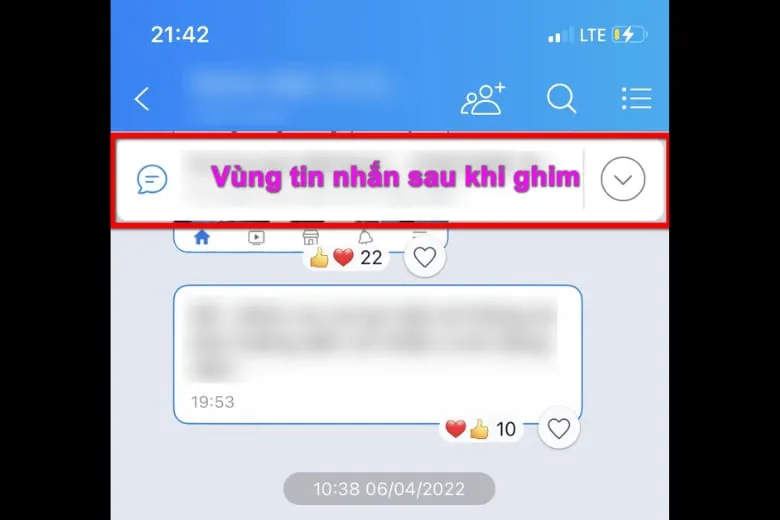
1.2. Đối với máy tính
Về cơ bản, cách ghim tin nhắn trên Zalo bằng máy tính cũng được thực hiện tương tự như vậy. Tuy nhiên, sẽ có một vài thao tác khác biệt, các bạn hãy cùng theo dõi ngay sau đây.
Bước 1: Truy cập ứng dụng Zalo trên điện thoại của bạn, mở nhóm chat có tin nhắn mà bạn cần ghim.
Bước 2: Di chuyển đến vị trí nội dung tin nhắn trong nhóm chat mà bạn muốn ghim để mọi người luôn nhìn thấy nội dung quan trọng đó. Nhấn phải chuột rồi chọn Ghim tin nhắn trong menu hiển thị.
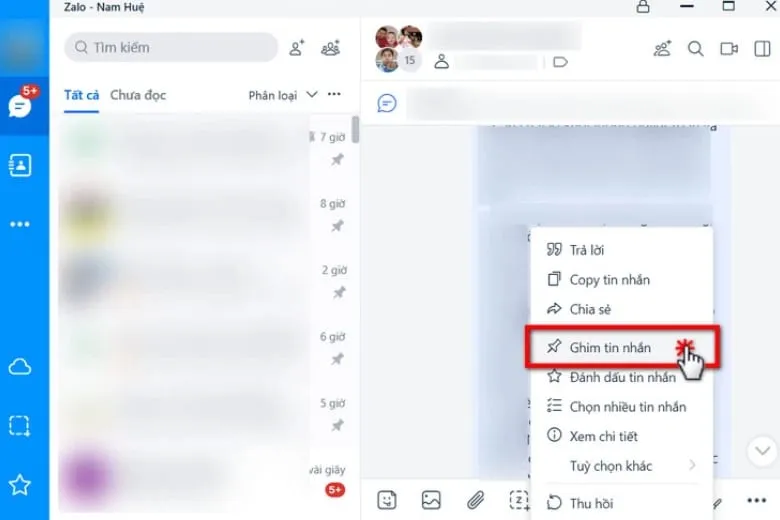
Bước 3: Lúc này, tin nhắn sẽ được chọn sẽ được ghim lên ở đầu nhóm chat, mọi người đều có thể thấy ngay khi truy cập.
Ngoài ra, bạn cũng có thể kéo chuột nằm cạnh tin nhắn mà mình muốn ghim, Nhấn chọn biểu tượng ba chấm ngang và chọn Ghim tin nhắn. Như vậy, chỉ với một vài thao tác đơn giản bạn đã thực hiện xong cách ghim tin nhắn trên Zalo bằng máy tính cực kỳ nhanh chóng.
2. Cách bỏ ghim tin nhắn trên Zalo nhanh chóng
Sau khi bạn đã áp dụng cách ghim tin nhắn trên Zalo thành công, giờ bạn muốn bỏ ghim thì làm thế nào? Dưới đây mình sẽ hướng dẫn các bạn chi tiết cách xóa ghim tin nhắn trên Zalo cho cả điện thoại và máy tính.
2.1. Đối với điện thoại
Khi đã ghim nội dung tin nhắn trên Zalo thành công, nếu muốn bạn có thể bỏ ghim tin nhắn này để mở rộng không gian khung chat trên điện thoại của mình. Các bước thực hiện cách bỏ ghim tin nhắn trên Zalo cụ thể như sau:
Bước 1: Truy cập ứng dụng Zalo trên điện thoại của bạn, mở nhóm chat mà bạn muốn bỏ ghim tin nhắn.
Tìm hiểu thêm: Cách kết nối đồng hồ Garmin với điện thoại dễ dàng cho người mới
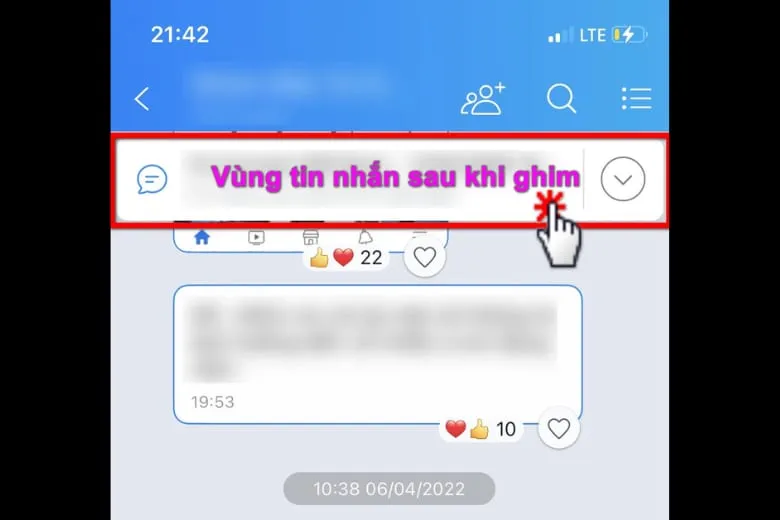
Bước 2: Nhấn chọn tin nhắn mà bạn đã ghim ở phía trên cùng của cửa sổ chat. Nhấn vào tùy chọn Chỉnh sửa đi kèm với biểu tượng hình chiếc bút ở góc bên trái.

Bước 3: Tiếp đó, nhấn chọn vào biểu tượng dấu trừ nằm ở phía bên phải của nội dung tin nhắn đã được ghim. Nhấn chọn tùy chọn Bỏ ghim trong hộp thoại mới hiển thị là hoàn tất.
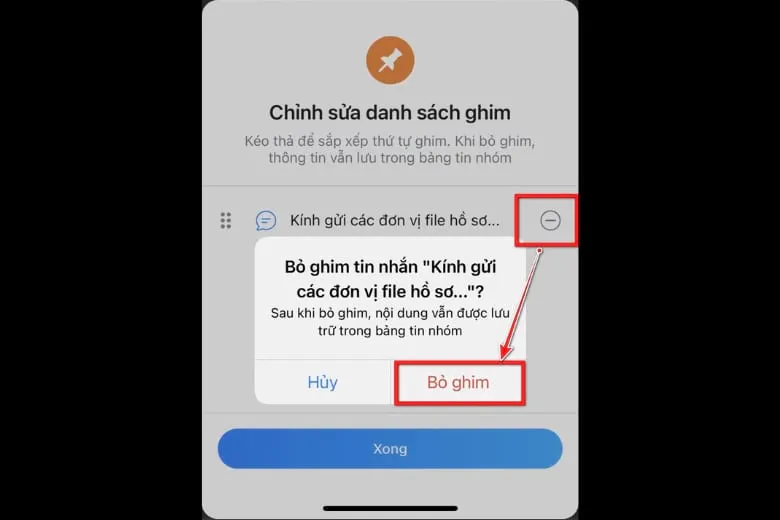
2.2. Đối với máy tính
Cách bỏ ghim tin nhắn trên Zalo đối với máy tính khá đơn giản, bạn chỉ cần thực hiện như sau:
Bước 1: Truy cập ứng dụng Zalo trên điện thoại của bạn, mở nhóm chat mà bạn muốn bỏ ghim tin nhắn.
Bước 2: Tiếp đó nhấn trái chuột vào biểu tượng ba chấm ngang phía ngoài cùng bên phải của tin nhắn đã được ghim trước đó. Nhấn vào tùy chọn Bỏ ghim để hoàn tất thao tác bỏ ghim tin nhắn đó khỏi nhóm chat.
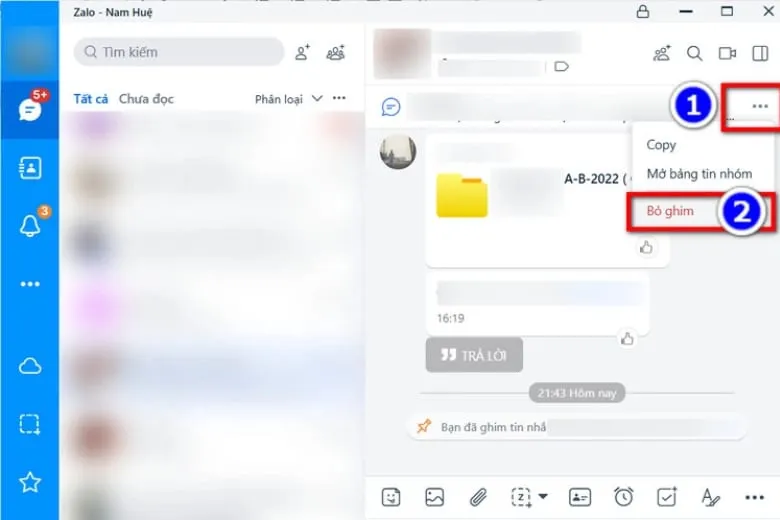
3. Khi nào cần ghim tin nhắn trên Zalo?
Như đã chia sẻ ở trên cách ghim tin nhắn trên Zalo giúp người dùng lưu lại tin nhắn, hình ảnh, link ở vị trí đầu tiên của màn hình chat. Mục đích là để thu hút sự chú ý, tạo nhắc nhở cũng như nhấn mạnh nội dung tin nhắn quan trọng.
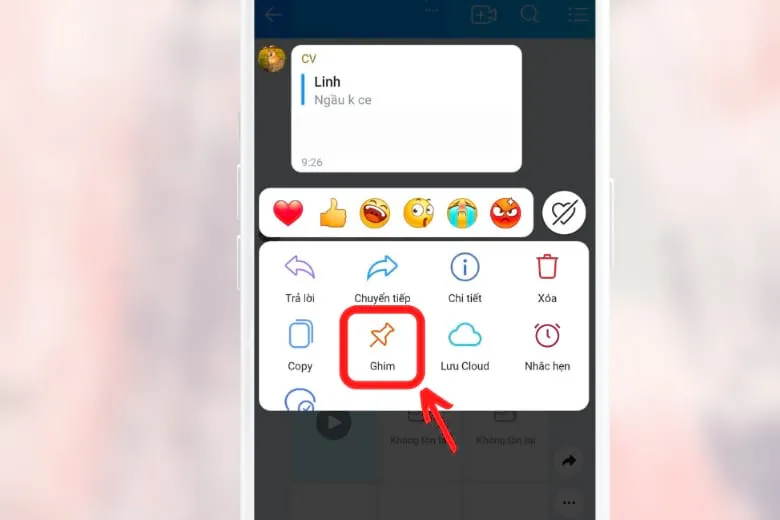
>>>>>Xem thêm: 3 cách tải Facebook và Messenger về máy tính dành cực tiện lợi nên bỏ túi ngay
Không những thế, nó còn giúp các thành viên trong nhóm chat dễ dàng tìm kiếm tin nhắn. Cũng vì thế mà cách ghim tin nhắn trên Zalo chỉ áp dụng cho các nhóm chat, không dành cho tin nhắn riêng.
Những trường hợp mà người dùng nên thực hiện cách ghim tin nhắn trên Zalo như thông báo, sự kiện, thông tin cần mọi người chú ý và xem khi gia nhập nhóm chat, quy định trong nhóm…
4. Kết luận
Bài viết trên đây là hướng dẫn chi tiết cách ghim tin nhắn trên Zalo chi tiết mới nhất mà mình muốn chia sẻ đến bạn đọc. Hy vọng thông tin bài viết sẽ thật sự hữu ích với các bạn đọc.
Tiếp tục theo dõi Dchannel của Suachuadienthoai.edu.vn để được cập nhật liên tục những thông tin về công nghệ mới nhất. Cảm ơn bạn vì đã theo dõi đến hết bài viết lần này của mình. Đừng quên “MUA ĐIỆN THOẠI ĐẾN DI ĐỘNG VIỆT” để sở hữu sản phẩm với nhiều mức giá cực kỳ nhé.
Xem thêm:
- Hướng dẫn 8 cách khôi phục tin nhắn Zalo trên điện thoại, máy tính chi tiết nhất
- Ví QR trên Zalo là gì? Hướng dẫn sử dụng ví QR trên Zalo
- Cách xem số điện thoại trên Zalo đơn giản có thể bạn chưa biết
- Vì sao Zalo không gọi được? Hướng dẫn cách khắc phục
Suachuadienthoai.edu.vn
